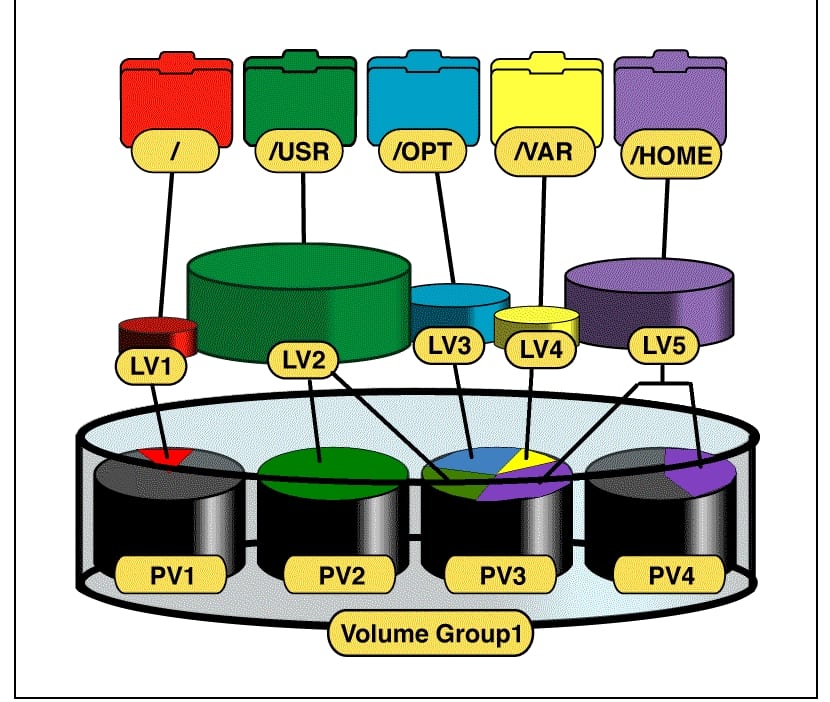
GNU Linux é extremamente versátil, ninguém duvida disso. Mas talvez alguns usuários não conheçam algumas ferramentas ou possibilidades que ela nos oferece e que poderiam facilitar o nosso dia a dia ou fazer coisas incríveis. Neste artigo vamos falar sobre LVM (Logical Volume Manager), uma ferramenta que, embora inicialmente não tenha sido criada para Linux, depois foi portada e agora os usuários Linux podem desfrutar de suas possibilidades.
LVM é um gerenciador de volume lógico como o próprio nome sugere, inicialmente era cCriado por Heinz Mauelshagen em 1998 para o sistema operacional HP-UX, UNIX da HP. Mais tarde, porém, seria implementado no kernel do Linux. Com ele você pode redimensionar grupos lógicos, bem como volumes lógicos, instantâneos somente leitura, gerenciar RAID, etc. Mas o recurso que nos interessa neste artigo é mesclar vários discos rígidos.
LVM pode "ver" grupos de discos e partições como um todo em vez de lidar com muitos espaços independentes. É por isso que podemos juntar várias partições como uma, expandir certas partições em outros discos físicos diferentes, brincar com vários discos no modo RAID, adicionar discos rígidos "hot" ou "hot swap", sem esquecer a função "instantâneo" para criar backups .
Como você pode fazer isso? Bem, basicamente graças ao manuseio de três conceitos:
- PV (Volume Físico): são os volumes físicos, ou seja, discos rígidos ou partições de um computador.
- VG (Grupo de Volume): grupo de volume, é a área onde os PVs e VLs se encontram.
- LV (volume lógico): volumes lógicos ou dispositivos onde sistemas de arquivos ou FS podem ser criados.
Para trabalhar com LVM, podemos trabalhar a partir do terminal com três ferramentas principais:
- pvccriar: Você pode criar volumes físicos unindo vários discos rígidos ou partições diferentes. Por exemplo, vamos juntar a partição / dev / sda3 e / dev / sdb1:
pvcreate /dev/sda3 /dev/sdb1
- vgcriar: Você pode criar grupos de volumes, ou seja, partições ou discos físicos pertencem a um grupo. Por exemplo, para criar um grupo chamado "dados":
vgcreate datos /dev/sdb1
- criar: define os volumes lógicos que estarão dentro do grupo. Por exemplo, imagine que você deseja criar um volume chamado "novo" dentro do grupo "dados" e 8 GB de tamanho:
lvcreate --name nuevo --size 8G datos
Vamos ver um exemplo práticoImagine que você tenha um computador com um disco rígido de x GB e decida expandir a capacidade incluindo outro disco rígido. Nesse caso, o sistema operacional o trata como tal, outro novo disco rígido no qual você deve criar uma ou mais partições para usá-lo. Vou ser ainda mais específico, imagine que primeiro seu disco rígido tenha 120 GB e que você tenha uma série de partições, incluindo / home que ocupa 80 GB desses 120 e se chama / dev / sda3, onde / dev / sda1 é a partição raiz / e / dev / sda2 o SWAP ...
Agora você encontra seu novo disco rígido com 500 GB (/ dev / sdb1) de espaço adicional, mas em vez de criar outra partição, você deseja que seu / home tenha 580 GB. Isso é possível com o LVM, tornando / dev / sda e / dev / sdb visto pelo sistema operacional como um único dispositivo, uma única partição fisicamente localizada em dois discos rígidos diferentes. E esta é apenas uma pequena possibilidade das muitas que o LVM permite e seria feito assim:
- ANTES DE QUALQUER COISA, FAÇA UMA CÓPIA DE BACKUP DE / HOME, COMO ESTARÁ FORMATADO -
sudo -i unmount /dev/sda3 unmount /dev/sdb1 vgcreate lvm /dev/sda3 /dev/sdb1 modprobe dm-mod lvcreate -n home -l 100% VG lvm mkfs.ext4 /dev/lvm/home mount /dev/lvm/home /home
Tudo o que resta é editar o arquivo / etc / fstab Portanto, não monte as práticas / dev / sda3 e / dev / sdb1 na inicialização do sistema, caso contrário, monte / dev / lvm / home / home. Se digitarmos o seguinte (use gedit, nano ou qualquer editor de texto que você quiser ...):
sudo gedit /etc/fstab
Podemos ver o conteúdo para editá-lo, veremos que existem comentários # e outras linhas para montar as partições que temos atualmente em nossa distro. Tenha cuidado, os espaços não são espaços normais, ao editar, use TAB para espaçar o conteúdo! Você verá que pode colocar algo como UUID = XXX-XXX-XXX-XXX, mas pode substituir esse jargão por / dev / sdx sem problemas ... ou seja, pelo nome da partição como está. No nosso caso, você teria que remover (ou melhor do que deletar, coloque um # no início da linha para fazer um comentário, então se houver um problema ou não funcionar, poderíamos editar o fstab e simplesmente deletar nossa nova linha e remover o # para que ele retorne para a configuração anterior ...) as duas linhas correspondentes a / dev / sda3 e / dev / sdb1 e adicione:
/ dev / lvm / home / home ext4 padrões 0 1
Reinicie e agora teríamos um / home de 580GB, unindo os dois discos rígidos como se fossem um só. Claro que você pode variar os parâmetros ao seu gosto, usar as partições que quiser, o FS que quiser (aqui usamos EXT4, mas você pode usar o que precisar), etc. Por favor, deixe suas mensagens, dúvidas, comentários, etc..
Olá.
Tutorial muito bom, mas acreditam que não mencionam que devemos fazer um backup das informações, pois ao unir as partições dos discos / home, estão formatando os dois discos: mkfs.ext4 / dev / lvm / home, como você fazer para não excluir as informações que você já tem na primeira partição / home para obter os mesmos resultados?
É que as duas partições são formatadas, então você tem que fazer um backup antes de continuar a juntá-las (eu recomendo deja-dup / sudo snap install deja-dup –classic (isto para a versão estável através de snap) / sudo apt install leaves -dup).
Espero ter sido útil.
No meu laptop anterior, eu tinha um disco rígido com alguns setores defeituosos espalhados por toda parte. Eu particionei as seções boas e ruins (cerca de 16 partições). Entrei nas boas seções como um volume de grupo com LVM e em cima dessa nova "unidade de armazenamento" instalei meu fedora sem maiores inconvenientes. Com o LVM tornei utilizável aquele disco rígido que de outra forma iria para o lixo, economizando alguns pesos.
Obrigado pela informação, é algo que eu precisava fazer. Obrigado
Tentei seguir este tutorial, mas descobri que o LVM não é mais instalado por padrão no Debian 9.5.0. E quando você quiser instalá-lo, com [sudo apt install lvm2], o aplicativo é instalado, mas quando você deseja ativá-lo, ele não ativa. Ele dá o seguinte erro:
$ sudo serviço lvm2 iniciar
Falha ao iniciar lvm2.service: a unidade lvm2.service está mascarada.
Boa tarde.
artigo interessante.
Eu tenho uma pergunta, quantos discos você pode usar como uma única unidade? ou seja, se eu tiver 4 discos, posso juntar os 4 como uma única unidade?
Desde já, obrigado (:
Senhor. suportado
Olá:
Vou configurar um desktop totalmente novo. Quero apenas o Ubuntu 18.04 como sistema operacional. Vou colocar um Western Digital Black SN750 NVMe SSD M.500 PCI Express 2, que deve ser muito rápido. Mas também, tenho em casa um Samsung 3.0 EVO Basic SSD 860GB SATA500, que comprei na época e no final não usei, pensando nesse novo momento desktop. Eu quero adicionar também. Eu li seu artigo, e gostaria, se não for muito problemático, se você me aconselharia sobre quais partições criar e como obter um bom desempenho. Obrigado.
Olá, obrigado por sua valiosa contribuição, não sei muito sobre linux, acabei de montar um servidor com 2 discos rígidos de estado sólido de 980 gb, fiz um drive lógico, mas vejo que o linux criou uma partição de 200 gb que já estou preenchendo e não sei como ativar o resto do espaço que me diz é de 1.7 Tb, espero que possa me ajudar como ativá-lo e para que eu possa usá-lo para áudio, sou a recente interface webmin. Saudações.